

|
Obsah dokumentace | Uživatelská dokumentace | Administrátorská dokumentace | Vývojářská dokumentace | Technická podpora | Hledání on-line |
| Instalace CallChange |
Tento dokument Vás provede instalací CallChange serveru. Nejprve si ale přečtěte dokument Před instalací.
Přihlašte se pod účtem, pod kterým budou běžet služby CallChange.
Instalaci spustíte programem autorun.exe v hlavním (root) adresáři instalačního CD disku.
V menu si vyberte produkt CallChange a v dalším dialogu zvolte CallChange Server [instalovat].
Celá instalace je vedena průvodcem, který Vám napomůže ke snadnému průchodu celou procedurou tak, aby
vše fungovalo úspěšně a korektně.
Po spuštění setupu (Autorunem nebo programem \CallChange\Server\setup\setup.exe) dojde nejprve
ke zkopírování pomocných souborů na harddisk a může být vyžadován restart - v tom případě server restartujte
a spusťte setup znova. Poté se zobrazí první dialog průvodce.
Instalace provede detekci .NET Framework a v případě jeho absence nabídne instalaci Microsoft .NET framework 2.0
Setup standardně konfiguruje Calchange search server pro spolupráci s Exchange serverem. Pokud jej chcete přenastavit pro Lotus Notes, je nutno to provést ručně, viz dále.
|
Setup si nejprve zjistí, zda je nainstalovaná správná verze Windows Scripting Hosta. Pokud ne,
budete vyzváni k její instalaci. Stiskněte "Dál -->" a WSH se zaktualizuje. |
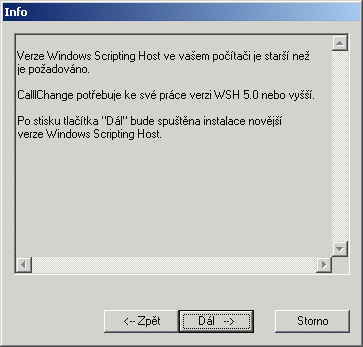
|
|
| Po začátku instalace jste vyzváni k přečtení licenčních podmínek a k potvrzení, že s nimi souhlasíte. Bez zaškrtnutí souhlasu nebude instalace pokračovat. |
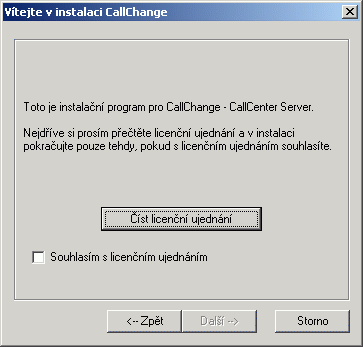
|
|
| V dalším dialogu si můžete přečíst návod k instalaci. Zobrazí se návod uložený na instalačním CD, nejaktuálnější verzi najdete na webu. |
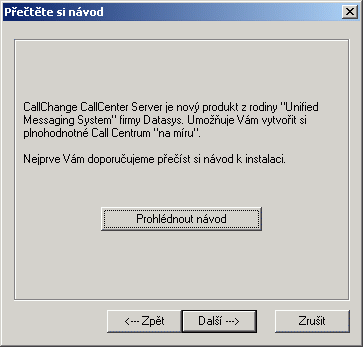
|
|
| Nyní vyberte komponenty CallChange serveru, které chcete instalovat (standard, enterprise, callcenter). Informace o komponentách jsou popsány zde. Pro každou komponentu musíte mít separátní aktivační klíč. |
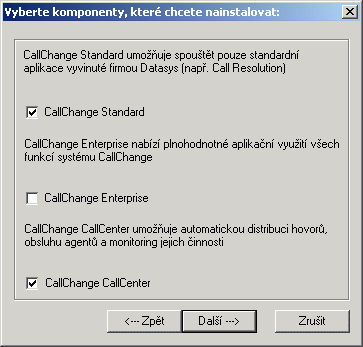
|
|
Po výběru komponent zadejte jednotlivé aktivační klíče (posloupnost číslic a znaků - pozor na záměny malého L a číslice 1).
Vždy se nejprve zadává klíč pro monitorování linek. Klíče je možné mít uloženy i na disketě v souboru s příslušným jménem,
pak je možné je načítat z floppy mechaniky A nebo B:
|
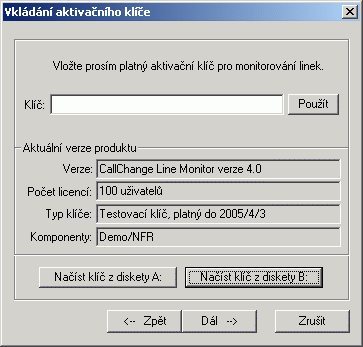
|
|
| Pokud je klíč testovací, zobrazí se o tom informační dialog (týká se všech zadávaných klíčů). |
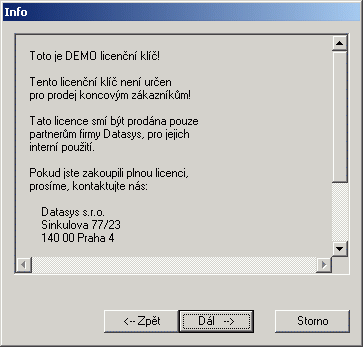
|
|
| Zadejte klíče pro zbývající komponenty (zde pro standard komponentu). |
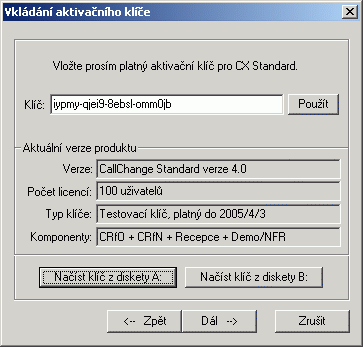
|
|
| Vyberte adresář, do kterého bude CallChange server nainstalován. |
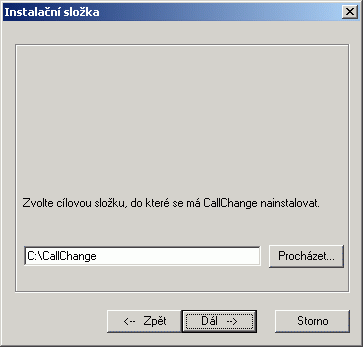
|
|
| Vyberte webroot adresář Internet Information Serveru (root adresář, kde se publikují web stránky). |

|
|
|
Zde zadejte doménový účet ve tvaru doména\účet a heslo, pod kterým se budou spouštět servisy CallChange.
Tento účet musí mít administrátorská práva (nutná pro přístup do registry).
Pokud jste nezvolili standard komponentu, následující 3 dialogy se přeskočí a setup pokračuje zde. |
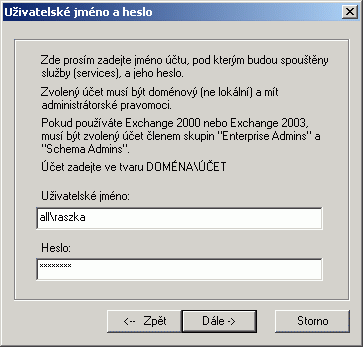
|
|
|
Pokud jste zvolili instalaci standard komponenty, vyberte nyní mailového klienta - Outlook pro Exchange server
nebo Lotus Notes, pokud používáte tento systém.
Dokud není Outlook spuštěn, nelze pokračovat. POZOR - Outlook musí mít nainstalovánu komponentu Collaboration Data Objects (Datové objekty pro spolupráci), jinak setup nemůže pokračovat. Defaultně instalovaný Outlook tuto komponentu nemá - je nutno ji vybrat k instalaci. Pokud jste vybrali Lotus Notes, přeskočí se následující 2 dialogy a setup pokračuje zde. |
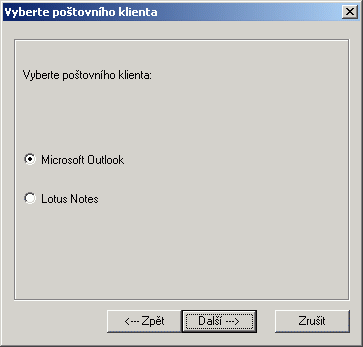
|
|
|
V tomto okně si zvolte veřejné složky, ve kterých budou vyhledávány kontakty. Můžete zvolit
více možností za pomoci klávesy Ctrl a klikáním myší, příp. také nemusíte zvolit žádnou.
Zobrazí se jen ty složky, ve kterých jsou uloženy nějaké kontakty. Pokud chcete seznam aktualizovat (např. byly právě založeny další složky), stiskněte "Zpět" a v předchozím dialogu opět "Dál". |
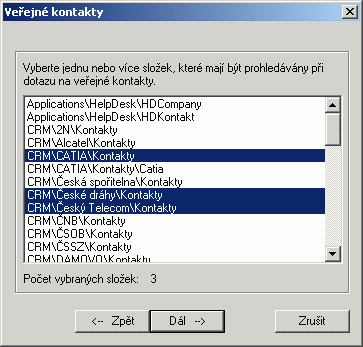
|
|
|
Zadejte informace, které CallChange bude používat k připojení k Exchange serveru,
tj. jméno Exchange serveru a jméno mailboxu. POZOR - účet, který jste zadali pro běh služeb CallChange musí mít právo se k tomuto mailboxu připojit. Proto je vhodné být přihlášen pod tímto účtem při instalaci a mít nakonfigurován Outlook pro připojení k zadanému mailboxu. |
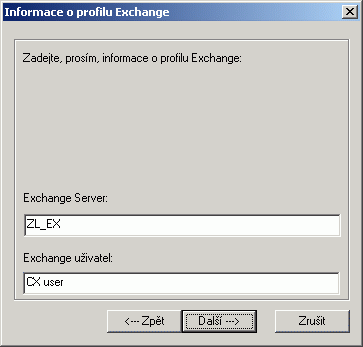
|
|
|
Nyní se konfiguruje databáze CallChange. Databáze je uložena v MS SQL serveru - pokud jej nemáte,
zatrhněte pole "Instalovat MSDE", tím se nainstaluje MS SQL Desktop Engine (desktop verze SQL). Parametry databáze:
Pokud jste požadovali instalaci MSDE, proběhne po stisku "Dál -->". Bude-li na jejím konci vyžadován restart, klikněte na tlačítko <No> a v následujícím dialogu ukončete setup CallChange. Poté restartujte počítač a pak spusťte instalaci CallChange znovu. Proběhne-li instalace MSDE bez požadavku na restart, pokračujte v následujícím dialogu dále. |
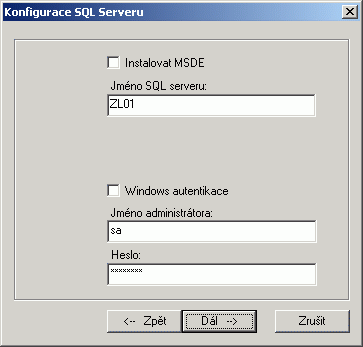
|
|
Pro správnou funkci standard komponenty CallChange musí mít každý uživatel vyplněno ve svých vlastnostech telefonní číslo.
Na obrázku vidíme pohled z Outlooku do globálního adresáře MS Exchange. Všichni uživatelé mají telefonní číslo ve tvaru "+420 225 308 xxx", kde "xxx" je číslo pobočkové linky. Společná část telefonního čísla je tedy "+420 225 308 ". |
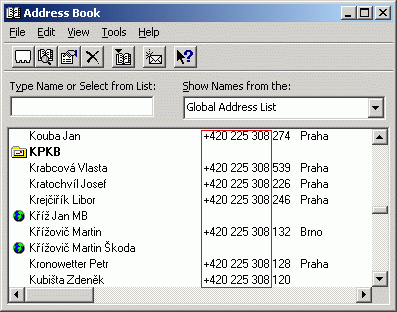
|
|
Zde se konfigurují vlastnosti ústředny a vyhledávání kontaktů:
|
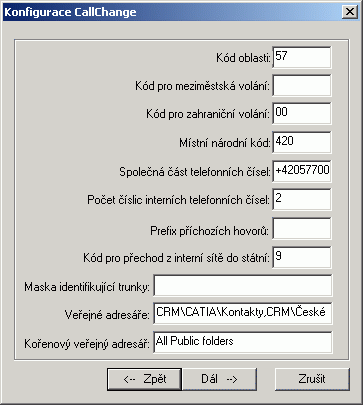
|
|
Nyní zvolte typ připojení ústředny ke CallChange, podle toho se pak liší další postup instalace:
|
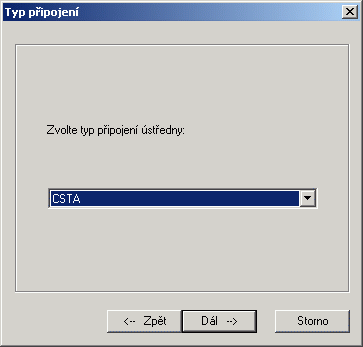
|
|
| Nakonec se můžete zaregistrovat, čímž získáte přístup k technické podpoře. |
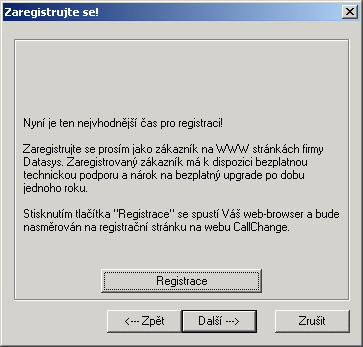
|
|
|
Nyní proběhne vlastní instalace CallChange - kopírování souborů, registrace služeb atd.
Na závěr se zobrazí okno se seznamem chyb při instalaci; pokud vše proběhlo v pořádku a neprojevila se žádná chyba,
má okno tento vzhled: |
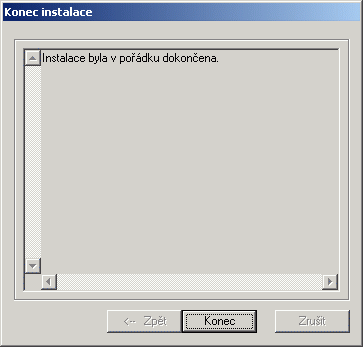
|
K tomuto účelu si vytvořte nového uživatele (pokud používáte i jiné Datasys UMS produkty, lze využít uživatele v jehož kontextu
pracují tyto produkty, tj. lze uživatele sdílet) a jeho ID soubor uložte na lokální disk. Přihlaste se do Windows pod účtem, pod nímž běží
search server, nakonfigurujte Lotus Notes klienta s použitím výše uvedeného ID souboru a klienta ukončete.
Zkopírujte soubor notes.ini z programového adresáře Notes (typicky to bývá \Lotus\Notes) do souboru css.ini
tamtéž a na jeho konec přidejte řádek EXTMGR_ADDINS=CSSAUTOPW. Jméno a cestu k souboru uložte do registry položky ln_ini_file.
Heslo k ID souboru se zapíše do registry pomocí programu cssenc.exe, který se spustí s heslem jako parametrem.
ProviderType=LN, GetUserModeOnly=0. Podle potřeby doplňte další nastavení LN
providera (UserProperties_LN, Costs_LN, mapování telefonních čísel).